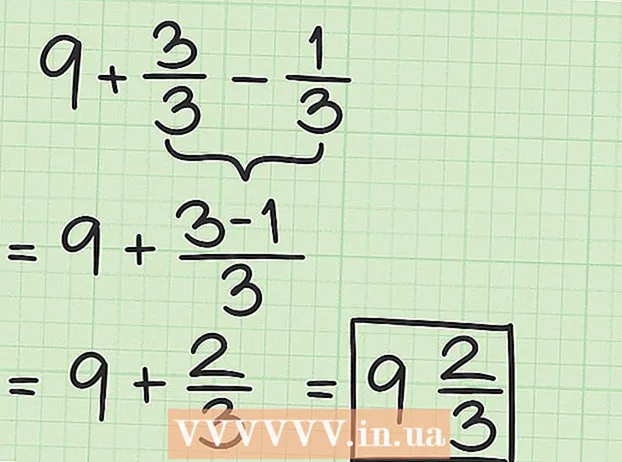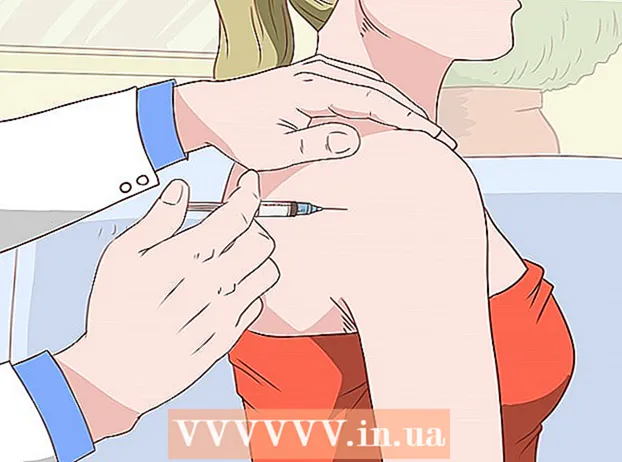Údar:
Janice Evans
Dáta An Chruthaithe:
23 Iúil 2021
An Dáta Nuashonraithe:
23 Meitheamh 2024

Ábhar
- Céimeanna
- Modh 1 de 2: Úsáid gléas speisialta chun na sceallóga cartúis a athlódáil
- Modh 2 de 2: Na Sceallóga Cartúis a atheagrú
- Leideanna
Déanfaidh athshocrú sliseanna datha dúch Epson saol an datha a leathnú agus sábhálfaidh sé airgead ar datha nua a cheannach. Is féidir leat sliseanna datha Epson a athshocrú trí ghléas athshocraithe sliseanna speisialta a úsáid, nó trí sceallóga éagsúla a mhalartú.
Céimeanna
Modh 1 de 2: Úsáid gléas speisialta chun na sceallóga cartúis a athlódáil
 1 Déan cinnte go bhfuil an gléas athshocraithe sliseanna atá á úsáid agat comhoiriúnach le do mhúnla printéir Epson. Is féidir a fháil amach an mbeidh an uirlis éifeachtach do do datha printéir sa phacáistiú.
1 Déan cinnte go bhfuil an gléas athshocraithe sliseanna atá á úsáid agat comhoiriúnach le do mhúnla printéir Epson. Is féidir a fháil amach an mbeidh an uirlis éifeachtach do do datha printéir sa phacáistiú.  2 Bain an datha folamh as do phrintéir.
2 Bain an datha folamh as do phrintéir. 3 Ailínigh an datha dúch leis na marcálacha ag bun an athluchtaithe sliseanna cartúis. Tá a chruth uathúil féin ag gach uirlis chun freastal ar chartúis ó chlódóirí Epson éagsúla.
3 Ailínigh an datha dúch leis na marcálacha ag bun an athluchtaithe sliseanna cartúis. Tá a chruth uathúil féin ag gach uirlis chun freastal ar chartúis ó chlódóirí Epson éagsúla.  4 Brúigh go daingean na teagmhálacha ar an bhfeiste i gcoinne teagmhálacha na sliseanna ar an gcartán go dtí go lasann an solas air dearg. Léireoidh sé seo go bhfuil an gaireas atosaigh aimsithe agus ceangailte leis an datha.
4 Brúigh go daingean na teagmhálacha ar an bhfeiste i gcoinne teagmhálacha na sliseanna ar an gcartán go dtí go lasann an solas air dearg. Léireoidh sé seo go bhfuil an gaireas atosaigh aimsithe agus ceangailte leis an datha.  5 Lean ort ag coinneáil an fheiste athshocraithe sliseanna i gcoinne an datha go dtí go mbeidh an solas air glas agus go dtosaíonn sé ag cromadh. Déanfar do sliseanna a atosaigh anois agus réidh le húsáid.
5 Lean ort ag coinneáil an fheiste athshocraithe sliseanna i gcoinne an datha go dtí go mbeidh an solas air glas agus go dtosaíonn sé ag cromadh. Déanfar do sliseanna a atosaigh anois agus réidh le húsáid.
Modh 2 de 2: Na Sceallóga Cartúis a atheagrú
 1 Bain na cartúis dath agus dúch dubh ón printéir.
1 Bain na cartúis dath agus dúch dubh ón printéir. 2 Úsáid lann rásúir aon-thaobhach chun an iomarca plaisteach a bhaint as barrphost an datha a bhfuil an sliseanna ann.
2 Úsáid lann rásúir aon-thaobhach chun an iomarca plaisteach a bhaint as barrphost an datha a bhfuil an sliseanna ann. 3 Tarraing an sliseanna suas agus amach as an datha.
3 Tarraing an sliseanna suas agus amach as an datha. 4 Déan céimeanna # 2 agus # 3 arís le datha eile.
4 Déan céimeanna # 2 agus # 3 arís le datha eile. 5 Cuir an sliseanna ón datha dathanna isteach sa datha dubh agus an sliseanna ón datha dubh isteach sa datha dathanna. Sa chaoi seo déanann tú an printéir a bhreacadh isteach chun cartús folamh a chóireáil chomh hiomlán, ag brath ar an méid dúch atá sa datha eile.
5 Cuir an sliseanna ón datha dathanna isteach sa datha dubh agus an sliseanna ón datha dubh isteach sa datha dathanna. Sa chaoi seo déanann tú an printéir a bhreacadh isteach chun cartús folamh a chóireáil chomh hiomlán, ag brath ar an méid dúch atá sa datha eile.  6 Cuir an dá cartúis ar ais i do phrintéir Epson.
6 Cuir an dá cartúis ar ais i do phrintéir Epson. 7 Brúigh an cnaipe athraithe dúch ar an printéir chun comhartha a thabhairt don phrintéir go bhfuil na cartúis atheagraithe agat. Tabharfaidh monatóir do ríomhaire le fios go bhfuil an datha folamh lán anois, ag brath ar an méid dúch a bhí sa datha eile.
7 Brúigh an cnaipe athraithe dúch ar an printéir chun comhartha a thabhairt don phrintéir go bhfuil na cartúis atheagraithe agat. Tabharfaidh monatóir do ríomhaire le fios go bhfuil an datha folamh lán anois, ag brath ar an méid dúch a bhí sa datha eile.  8 Brúigh an cnaipe athraithe dúch ar an printéir arís agus bain an dá cartúis ón printéir.
8 Brúigh an cnaipe athraithe dúch ar an printéir arís agus bain an dá cartúis ón printéir. 9 Babhtáil na sceallóga cartúis lena chéile ionas go mbeidh siad i bhfeidhm.
9 Babhtáil na sceallóga cartúis lena chéile ionas go mbeidh siad i bhfeidhm. 10 Brúigh an cnaipe athraithe dúch ar an printéir chun an táirge a ullmhú le haghaidh priontála. Taispeánfaidh an datha dubh agus an dath araon na leibhéil dúch chéanna, agus is féidir leat níos mó dúch a bhaint as an datha folamh Epson a bhí riachtanach a athsholáthar ar dtús.
10 Brúigh an cnaipe athraithe dúch ar an printéir chun an táirge a ullmhú le haghaidh priontála. Taispeánfaidh an datha dubh agus an dath araon na leibhéil dúch chéanna, agus is féidir leat níos mó dúch a bhaint as an datha folamh Epson a bhí riachtanach a athsholáthar ar dtús.
Leideanna
- Smaoinigh ar datha athlíonta a cheannach ó mhonaróirí eile atá comhoiriúnach le do phrintéir Epson. Tagann roinnt cartúis athsholáthair le sceallóga uathoibríoch-athshocraithe ar féidir iad a athsholáthar arís agus arís eile sula gcaithfidh tú datha nua a cheannach.
- Mura lasann an gléas nuair a bhrúitear i gcoinne an datha é, déan iarracht cadhnraí nua a shuiteáil. Nuair nach lasann na soilse ar an bhfeiste athshocraithe sliseanna, tá na cadhnraí marbh nó tá an gléas neamh-chomhoiriúnach le do sliseanna cartúis.